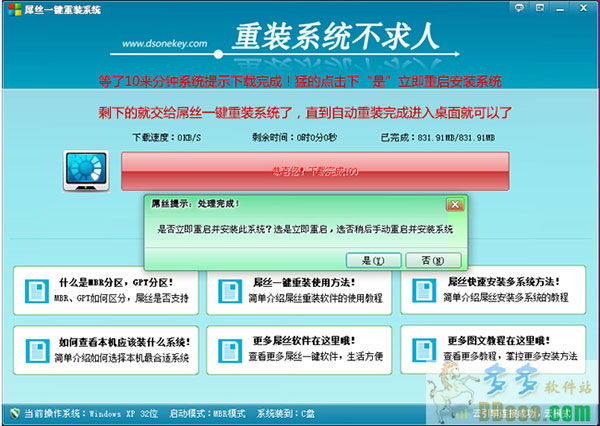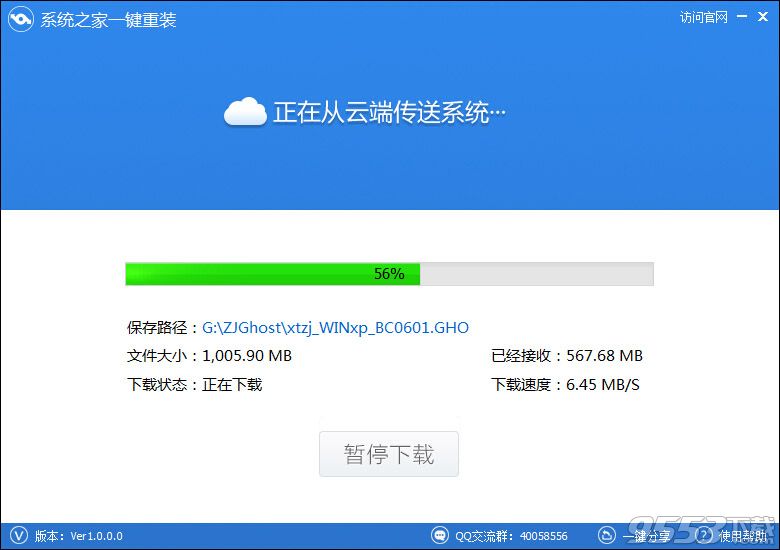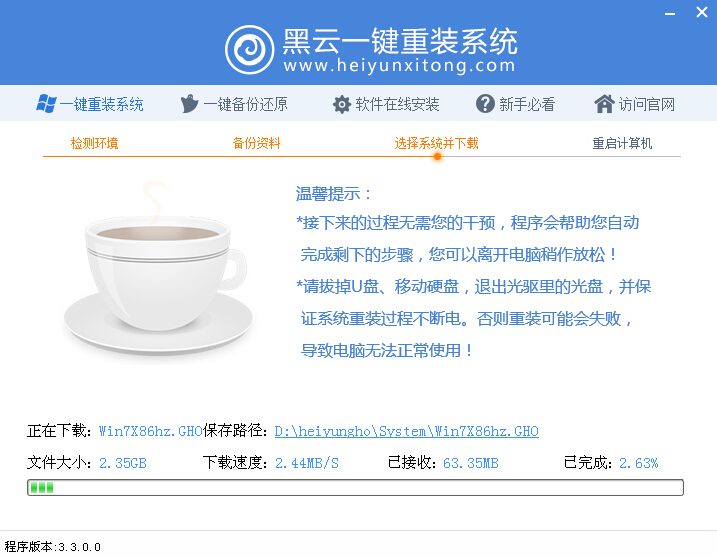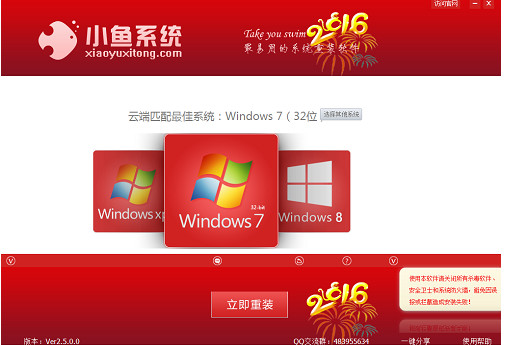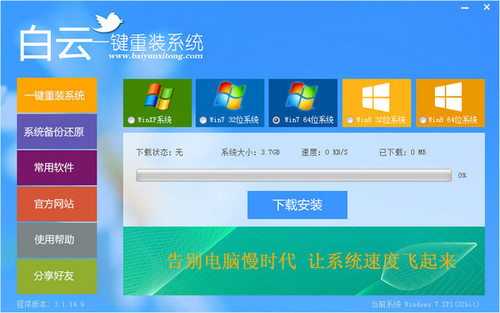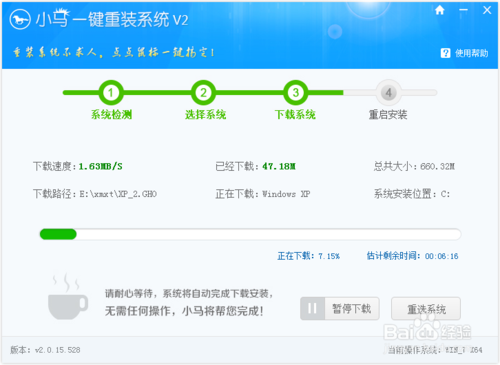Win8小技巧 修复Win8电脑的7个问题
更新时间:2017-07-04 17:36:03
Windows PC几乎是我们每天工作、学习生活中必不可少的工具,但是有时候我们对这个系统是又爱又恨,一些不人性化的部分令人十分纠结,严重地影响了系统的使用效率,即使是最新的Windows 8,也令人无法100%满意。当然,这些系统上的体验不足是可以通过一些方法解决的,如果你刚刚购买了一款Windows 8笔记本但又在使用时倍感挫折,不妨参考以下的小贴士,相信会解决一些问题。
 关闭讨厌的“用户账户控制”
关闭讨厌的“用户账户控制”
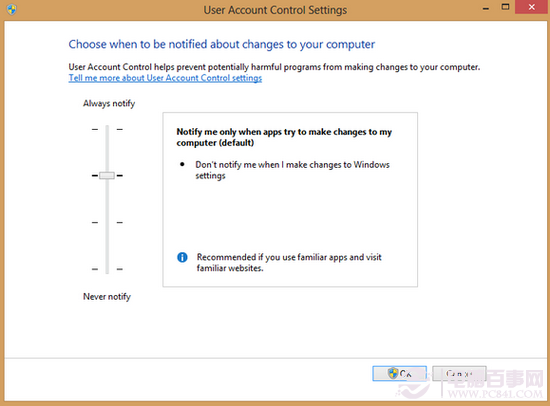 这项功能首次出现在Vista系统中,并一直延续到Windows 7和Windows 8中。默认状态下,它会经常跳出询问你是否要执行某些操作,甚至要比安全软件更谨慎,但十分恼人。如果你已经安装了强大的安全软件,完全可以将用户账户控制功能关闭,只需进入“控制面板”,选择“用户账户和家庭安全”,在用户账户中找到控制设置,将其完全关闭即可。(讽刺的是,关闭时仍会弹出UAC弹窗,让你确认是否完全关闭。)
解除文件占用
这项功能首次出现在Vista系统中,并一直延续到Windows 7和Windows 8中。默认状态下,它会经常跳出询问你是否要执行某些操作,甚至要比安全软件更谨慎,但十分恼人。如果你已经安装了强大的安全软件,完全可以将用户账户控制功能关闭,只需进入“控制面板”,选择“用户账户和家庭安全”,在用户账户中找到控制设置,将其完全关闭即可。(讽刺的是,关闭时仍会弹出UAC弹窗,让你确认是否完全关闭。)
解除文件占用
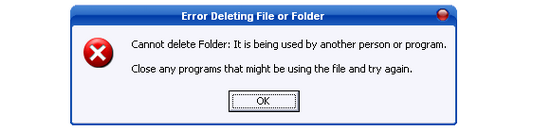 在使用Windows系统时,会经常出现莫名的文件占用情况,导致无法正常删除文件或文件夹,事实上你也不知道究竟是什么程序占用了文件。在这种状况下我们可以借助类似’“Unlocker”这样的第三方应用来解决。安装应用后,只需右键点击文件,选择解除占用,基本上就大功告成了。类似的软件还有很多,如果你有更好的建议,可以在文章下面回复,和大家分享一下。
在使用Windows系统时,会经常出现莫名的文件占用情况,导致无法正常删除文件或文件夹,事实上你也不知道究竟是什么程序占用了文件。在这种状况下我们可以借助类似’“Unlocker”这样的第三方应用来解决。安装应用后,只需右键点击文件,选择解除占用,基本上就大功告成了。类似的软件还有很多,如果你有更好的建议,可以在文章下面回复,和大家分享一下。
恢复Windows 8的开始菜单
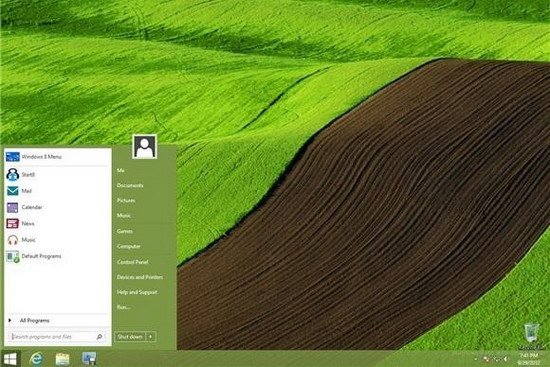 Windows 8最令人诟病的部分便是取消了经典的开始菜单,如果你已经等不及Windows 8.1系统更新,其实可以通过一些流行的软件来恢复开始菜单,比如Start8 、Classic Shell和Pokki等,都是我们推荐的第三方应用。
禁用锁屏界面和密码
Windows 8最令人诟病的部分便是取消了经典的开始菜单,如果你已经等不及Windows 8.1系统更新,其实可以通过一些流行的软件来恢复开始菜单,比如Start8 、Classic Shell和Pokki等,都是我们推荐的第三方应用。
禁用锁屏界面和密码
 为了使Windows 8看上去更具“移动互联网”特性,微软在其中加入了类似平板电脑和智能手机的锁屏界面,但事实上对于普通PC用户、尤其是没有触摸屏的电脑来说,无疑是多此一举。所以,我们可以通过命令行来禁用它。使用Windows键+R调出“运行”功能,键入GPEDIT.MSC然后点击确定,可以看到本地组策略编辑器;然后进入计算机配置-管理模板-控制面板-个性化选项中,双击“不显示锁屏界面”选择确定即可。
为了使Windows 8看上去更具“移动互联网”特性,微软在其中加入了类似平板电脑和智能手机的锁屏界面,但事实上对于普通PC用户、尤其是没有触摸屏的电脑来说,无疑是多此一举。所以,我们可以通过命令行来禁用它。使用Windows键+R调出“运行”功能,键入GPEDIT.MSC然后点击确定,可以看到本地组策略编辑器;然后进入计算机配置-管理模板-控制面板-个性化选项中,双击“不显示锁屏界面”选择确定即可。
系统重装相关下载
Win8技巧相关推荐
重装系统软件排行榜
- 【一键重装系统】系统基地一键重装系统工具V4.0.8极速版
- 黑云一键重装系统软件下载免费版5.9.6
- 系统基地一键重装系统工具极速版V4.2
- 【重装系统】无忧一键重装系统工具V5.8最新版
- 【电脑系统重装】小马一键重装系统V4.0.8装机版
- 【重装系统】魔法猪一键重装系统工具V4.5.0免费版
- 【电脑重装系统】小马一键重装系统V7.5.3
- 【电脑重装系统】系统之家一键重装系统V6.0精简版
- 【电脑重装系统】系统之家一键重装系统软件V5.3.5维护版
- 系统重装软件系统之家一键重装V1.3.0维护版
- 【电脑重装系统】黑云一键重装系统软件V4.2免费版
- 雨林木风一键重装系统工具V7.6.8贡献版
- 【重装系统软件下载】屌丝一键重装系统V9.9.0尊享版
- 深度一键重装系统软件V8.8.5简体中文版
- 小白一键重装系统v10.0.00
重装系统热门教程
- 系统重装步骤
- 一键重装系统win7 64位系统 360一键重装系统详细图文解说教程
- 一键重装系统win8详细图文教程说明 最简单的一键重装系统软件
- 小马一键重装系统详细图文教程 小马一键重装系统安全无毒软件
- 一键重装系统纯净版 win7/64位详细图文教程说明
- 如何重装系统 重装xp系统详细图文教程
- 怎么重装系统 重装windows7系统图文详细说明
- 一键重装系统win7 如何快速重装windows7系统详细图文教程
- 一键重装系统win7 教你如何快速重装Win7系统
- 如何重装win7系统 重装win7系统不再是烦恼
- 重装系统win7旗舰版详细教程 重装系统就是这么简单
- 重装系统详细图文教程 重装Win7系统不在是烦恼
- 重装系统很简单 看重装win7系统教程(图解)
- 重装系统教程(图解) win7重装教详细图文
- 重装系统Win7教程说明和详细步骤(图文)